Revisar análisis de vídeos
Sean cuales sean sus objetivos en cuanto al vídeo en línea, comprender a su audiencia es un factor clave para desarrollar una estrategia de vídeo exitosa. Cuanto mejor conozca y comprenda a sus espectadores, más fácil le resultará crear contenidos que los atraigan hacia formatos que puedan consumir fácilmente. La página Analytics proporciona análisis sobre cuántas vistas tienen sus vídeos, cuánto contenido están viendo sus espectadores e incluso cuando dejan de verlos.
Para ver Analytics en Brightcove Campaign™, haga clic en Analytics en el encabezado de navegación.
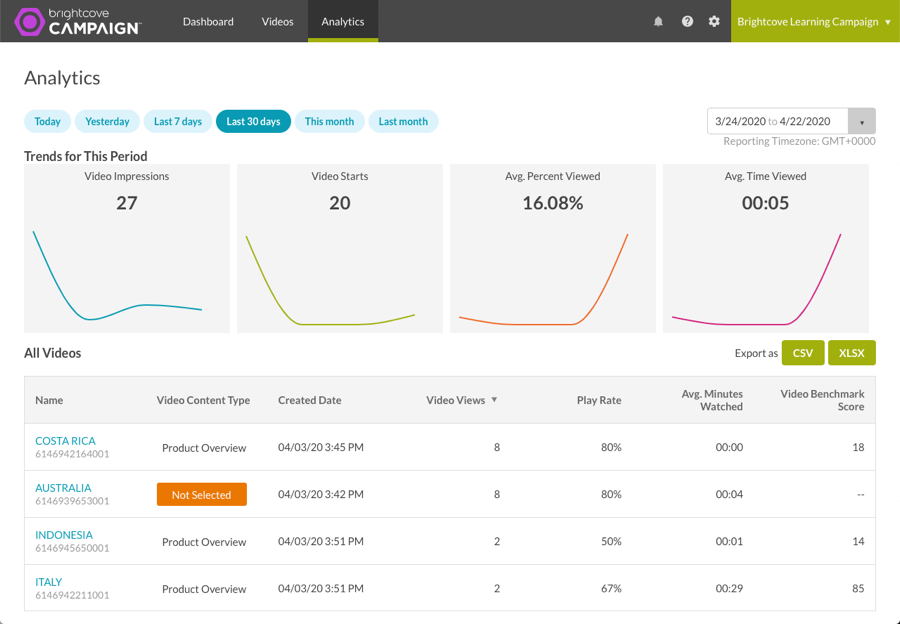
Selección de un intervalo de tiempo
Para especificar el período de tiempo de análisis, haga clic en una fecha rápida o utilice el control de calendario. Tenga en cuenta que cuando se selecciona un solo día, los gráficos se mostrarán por hora.
Usar una fecha rápida
Una serie de fechas rápidas se encuentran en la parte superior de la página. Las siguientes fechas rápidas están disponibles:
- Hoy
- Últimos 7 días
- Últimos 30 días
- Este mes - El mes calendario hasta la fecha - por ejemplo, si hoy es el 17 de marzo, este informe mostrará del 1 de marzo al 17 de marzo
- El mes pasado - El mes calendario anterior - por ejemplo, si hoy es 14 de febrero, este informe mostrará del 1 de enero al 31 de enero.

Uso del control de calendario
También puede seleccionar una fecha de inicio y finalización haciendo clic en el control del calendario.
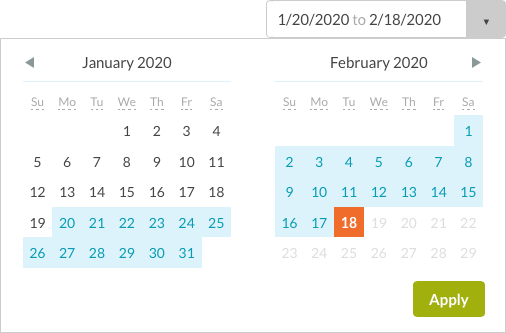
Zona horaria de los informes
Los datos de la página Analytics se muestran utilizando la zona horaria de informes de la cuenta. La zona horaria se muestra debajo del control de calendario.
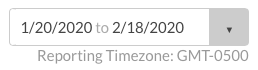
La zona horaria de generación de informes se utiliza para calcular los comienzos de los días reflejados en los informes. La modificación del ajuste de zona horaria para informes solo afecta a los datos desde el momento de efectuarse ese cambio, es decir, que no se aplica con carácter retroactivo. Si modifica este ajuste, puede que en los datos resultantes aparezca un tramo plano o un pico en los límites del día en que se efectuó esa modificación. Puede que la modificación de este ajuste no entre en vigor inmediatamente y que, por tanto, los datos de análisis sigan correspondiendo al ajuste anterior hasta que el sistema procese los cambios.
La zona horaria de informes se puede configurar como parte de la configuración de la cuenta. Para obtener información sobre cómo cambiar la zona horaria de los informes, consulte Administrar la configuración de la cuenta.
Visualización de análisis de resumen
El cuerpo de la página mostrará gráficos de tendencias y análisis de vídeo resumen para el período de tiempo seleccionado. Los análisis de vídeo son «casi en tiempo real». Por lo general, los análisis se retrasan unos minutos, pero el retraso puede aumentar durante los picos de tráfico.
Tendencias para este período
La sección Tendencias para este período mostrará gráficos de tendencias para el período de tiempo seleccionado. Los gráficos mostrarán la siguiente información para los vídeos publicados mediante Brightcove Campaign:
- Impresiones de vídeo - Número total de vídeos cargados en un reproductor de vídeo y listos para su reproducción
- Inicio de vídeo - Número total de inicios de vídeo (reproducción presionada por el espectador)
- Proa. Porcentaje de vistas : porcentaje medio de visualización de todos los vídeos; tenga en cuenta que el promedio puede ser del > 100% si los espectadores vuelven a ver o ver partes de un vídeo una y otra vez
- Proa. Tiempo de visualización - Tiempo medio de visualización de todos los vídeos
Todos los vídeos
La sección Todos los vídeos mostrará todos los vídeos que tuvieron vistas de vídeo durante el período de tiempo seleccionado. Se mostrará la siguiente información:
- Nombre e ID de vídeo
- Tipo de contenido de vídeo - Tipo de contenido de vídeo asignado al vídeo
- Fecha de creación - Fecha y hora en que se subió el vídeo
- Visualizaciones de vídeo - Número de visualizaciones de vídeo (el espectador pulsa reproducir)
- Velocidad de reproducción - Porcentaje del tiempo que el vídeo se cargó en un reproductor y el espectador presionó la reproducción
- Proa. Minutos vistos - Promedio de minutos vistos por visualización de vídeo
- Video Benchmark Score - Video Benchmark Score calculado para el vídeo (¿cómo se calcula VBS?)
Visualización de análisis de un vídeo
Para ver los análisis detallados de un vídeo específico, haga clic en el nombre de un vídeo. En la parte superior de la página se muestra un reproductor de vista previa que se puede utilizar para ver el vídeo. A la derecha del reproductor de previsualización se mostrarán los gráficos de puntuación de referencia de vídeo y porcentaje medio visto.
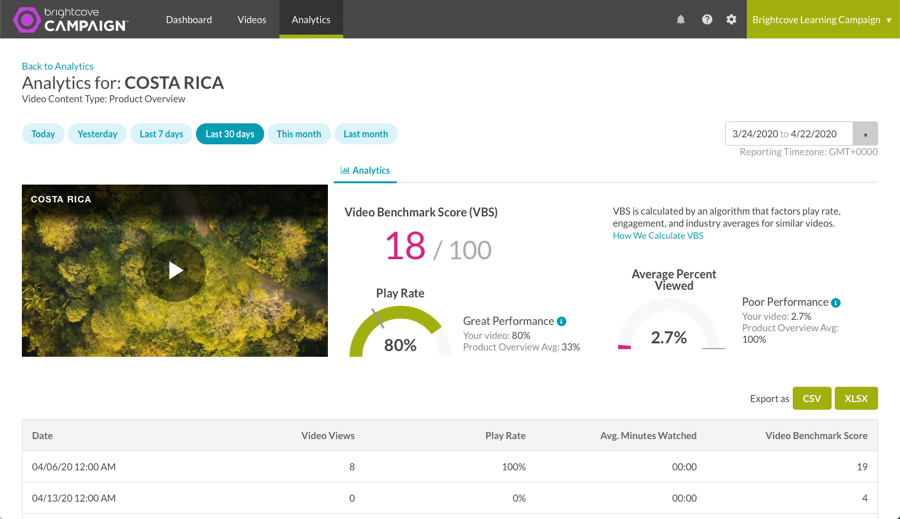
En la parte inferior de la página se mostrarán los detalles del video:
- Fecha : la fecha en que se subió el vídeo
- Visualizaciones de vídeo : el número de veces que un vídeo comenzó a reproducirse
- Tasa de reproducción: porcentaje de los vídeos que realmente se reprodujeron una vez cargados (visionados del vídeo / impresiones del vídeo).
- Promedio de minutos vistos : tiempo total visualizado/inicio del vídeo
- Video Benchmark Score - El VBS compara el rendimiento de sus vídeos con el rendimiento de otros vídeos similares del mismo tipo (¿cómo se calcula VBS?)
Exportar datos de análisis
Para exportar datos de análisis, siga estos pasos.
- Haga clic en una fecha rápida o use el control de calendario para seleccionar un intervalo de fechas.
- Al hacer clic en el enlace correspondiente podrá exportar los datos en un formato u otro: CSV o XLSX.

 Contactar con Soporte
Contactar con Soporte del sistema
del sistema


